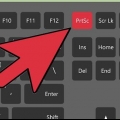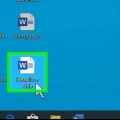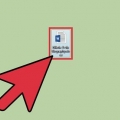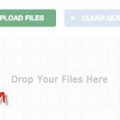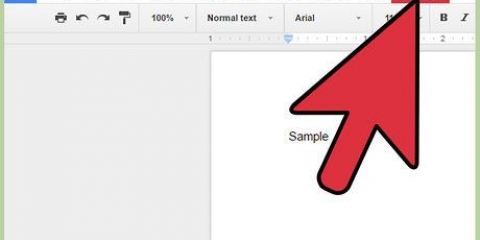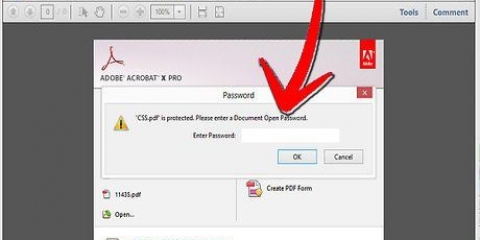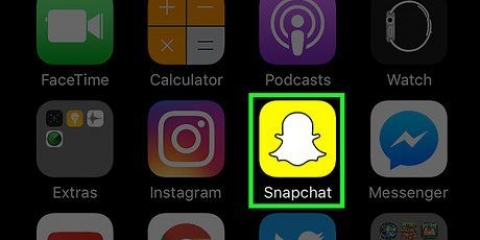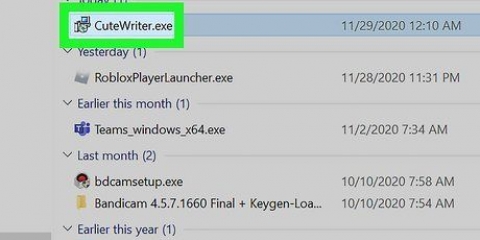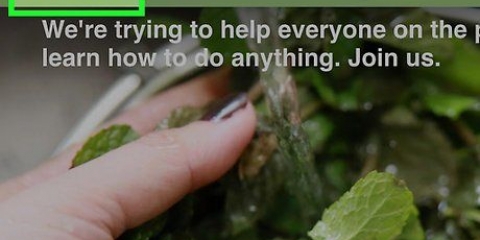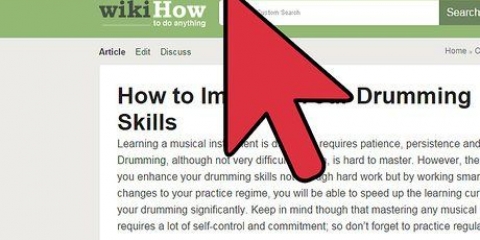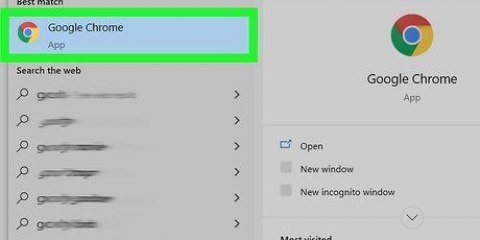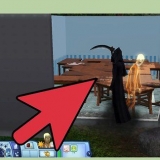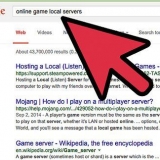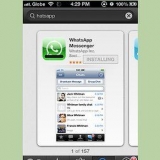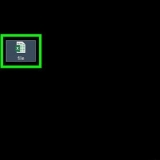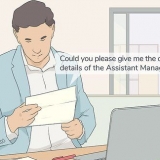As jy nie hierdie opsie sien nie, kyk vir `Druk vanaf stelselvenster...` en klik daarop. Sommige toepassings soos Adobe Acrobat Reader DC ondersteun nie druk na PDF nie.











Stoor 'n pdf-lêer
Inhoud
Hierdie handleiding sal jou wys hoe om `n dokument as PDF in Windows 10 en Mac OS te stoor.
Trappe
Metode 1 van 3: In Windows 10

1. Maak `n dokument oop. Maak die dokument, lêer of webblad oop wat jy as `n PDF wil stoor.

2. klik oplêer. Jy kan dit vind in die menubalk links bo op die skerm.

3. klik opDruk... U kan dit onderaan die aftreklys vind.

4. Dubbelklik opDruk na PDF.

5. Benoem die lêer. Jy doen dit in die `Lêernaam:`-veld onderaan die dialoog wat verskyn.

6. Kies `n ligging om jou lêer te stoor.

7. klik opStoor. Jy sal dit regs onder in die dialoog vind. Die dokument sal gestoor word as `n PDF-lêer op die plek wat jy gespesifiseer het.
Metode 2 van 3: In Mac OS X

1. Maak `n dokument oop. Maak die dokument, lêer of webblad oop wat jy as `n PDF wil stoor.

2. klik oplêer. Hierdie opsie kan gevind word in die hoofkieslys links bo op die skerm.

3. klik opDruk... U sal hierdie opsie onderaan die aftreklys vind.

4. klik oppdf. Jy sal dit links onder in die Druk-dialoog vind. `n Opwipkieslys sal verskyn.

5. klik opStoor as PDF... Jy sal hierdie opsie naby die bokant van die opwipkieslys vind.

6. Benoem die lêer. Jy doen dit in die `Stoor as:`-veld boaan die dialoogkassie.

7. Kies `n stoorplek. Gebruik die aftreklys onder die `Stoor as:`-veld of kies `n ligging uit die `Gunstelinge`-groep aan die linkerkant van die dialoogkassie.

8. klik opStoor. Dit kan regs onder in die dialoogkassie gevind word. Die dokument sal as `n PDF op die gespesifiseerde plek gestoor word.
Metode 3 van 3: Gebruik Microsoft Office-toepassings

1. Maak `n Microsoft Word-, Excel- of PowerPoint-dokument oop.

2. klik oplêer. Dit is in die hoofkieslys links bo op die skerm.

3. klik opStoor as …. U sal hierdie opsie onderaan die aftreklys vind.
In sommige weergawes van Office, klik `Uitvoer...` as dit `n opsie in die `Lêer`-kieslys is.

4. Klik op die aftreklysLêerformaat:.

5. klik oppdf. In nuwer weergawes van Office vind u dit in die Uitvoerformate-groep van die spyskaart.

6. Gee die dokument `n naam in die `Uitvoer as:`.

7. Kies `n ligging om die dokument te stoor.

8. klik opStoor. U sal hierdie opsie regs onder in die dialoog vind. Die dokument sal gestoor word as `n PDF-lêer op die plek wat jy gespesifiseer het.
Artikels oor die onderwerp "Stoor 'n pdf-lêer"
Оцените, пожалуйста статью
Gewilde